NW-WM1ZM2 | NW-WM1AM2
W.ミュージックを活用する
お買い上げ時にインストールされている「W.ミュージック」を使うと、曲の再生・編集・削除だけでなく、ウォークマン本体の操作で、プレイリストやお気に入りが編集できます。
![]() 動画で確認する
動画で確認する
お気に入りの並べ替えの操作は、動画でも確認できます。
-
お気に入りの曲順を並べ替える
W.ミュージックでプレイリストの作成・編集・削除をする
お好みの曲を集めてプレイリストとしてW.ミュージックに保存できます。
ウォークマンでプレイリストを作成し、曲を追加する
[W.ミュージック]のライブラリートップで[プレイリスト]-
 (オプション)-[新規プレイリスト作成]をタップする
(オプション)-[新規プレイリスト作成]をタップするプレイリストの名前を入力し、[OK]をタップする
曲の再生画面で
 (オプション)-[プレイリストに追加]-作成したプレイリスト名をタップする
(オプション)-[プレイリストに追加]-作成したプレイリスト名をタップする


アルバムやアーティストのリストから追加する場合は、各リストの右側に表示される
 (コンテキストメニュー)をタップし、[プレイリストに追加]から作成したプレイリスト名を選択します。
(コンテキストメニュー)をタップし、[プレイリストに追加]から作成したプレイリスト名を選択します。


プレイリストは、パソコンでMusic center for PCを利用して作成し、ウォークマンに転送することも可能です。
Music center for PCでプレイリストを作成する方法は以下をご参考ください。
Music center for PC | プレイリストを作成する
パソコンで作成されたプレイリストは、ウォークマンで編集ができません。
プレイリストを作成したのが、パソコンかウォークマンかは、アイコンで確認できます。
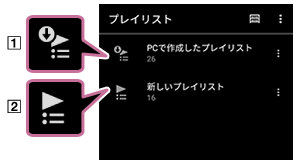
- パソコンで作成したプレイリスト:ウォークマンで追加編集削除はできません。
- ウォークマンで作成したプレイリスト:ウォークマンで追加編集削除が可能です。
プレイリストの曲順を編集する
ライブラリートップで[プレイリスト]をタップし、プレイリストの一覧を表示させ、編集したいプレイリストを選択し曲の一覧を表示する
* パソコンで作成されたプレイリストは、ウォークマンで編集ができません。



画面右上の
 (オプション)-[曲の並べ替え]をタップし、曲の左側に表示される並べ替えアイコンをドラッグアンドドロップして希望の曲順に並べ替える
(オプション)-[曲の並べ替え]をタップし、曲の左側に表示される並べ替えアイコンをドラッグアンドドロップして希望の曲順に並べ替える


プレイリストの曲を削除する
ライブラリー画面で[プレイリスト]をタップし、プレイリストの一覧を表示する
編集したいしたプレイリストをタップし、曲の一覧を表示する
削除したい曲の右側に表示される
 (コンテキストメニュー)をタップし、[このリストから削除]をタップする
(コンテキストメニュー)をタップし、[このリストから削除]をタップする


プレイリストを削除する
ライブラリー画面で[プレイリスト]をタップし、プレイリストの一覧を表示する
プレイリストの右側に表示される
 (オプション)-[プレイリストを全削除]をタップし、削除を確認する
(オプション)-[プレイリストを全削除]をタップし、削除を確認するメッセージ画面で[はい]をタップすると、すべてのプレイリストを削除できます。
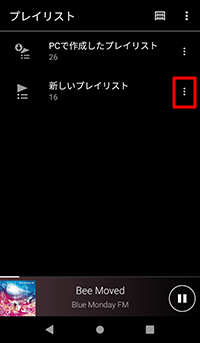


W.ミュージックでお気に入りの追加/編集/削除
お好みの曲/アルバム/プレイリストをお気に入りに追加できます。お気に入りでは、リストの曲を好みの順番に並べ替えたり、シャッフル再生したり、曲の再生を自由に楽しむことができます。
お気に入りに追加する
再生画面で曲を再生しているときに
 (お気に入り)をタップする
(お気に入り)をタップするアルバムやプレイリストでは、リストの右側の
 をタップし、[お気に入りの追加]を選択してください。
をタップし、[お気に入りの追加]を選択してください。
お気に入りの並べ替えをする
お気に入りのリストを表示し、項目の左側に表示される並べ替えアイコンをドラッグアンドドロップする






![テレビ ブラビア®[個人向け]](https://www.sony.jp/share5/images/home/products/bravia.jpg)
![業務用ディスプレイ・テレビ[法人向け] ブラビア®](https://www.sony.jp/share5/images/home/products/bravia_biz.jpg?v=20180319)

















![[法人向け] パーソナルオーディオ](https://www.sony.jp/share5/images/home/products/personal_audio_biz.jpg)






![[法人向け]カメラ](https://www.sony.jp/share5/images/home/products/camera_biz.jpg)






![[法人向け] Xperia™ スマートフォン](https://www.sony.jp/share5/images/home/products/xperia-biz.jpg)


![[法人向け] aibo](https://www.sony.jp/share5/images/home/products/aibo_biz.jpg)







![業務用ディスプレイ・テレビ[法人向け] ブラビア®](https://www.sony.jp/share5/images/home/products/bravia_biz.jpg)
![[法人向け] デジタルペーパー](https://www.sony.jp/share5/images/home/products/digital-paper.jpg)






















